Steam是一款广泛使用的游戏平台,为了保持游戏的稳定性和安全性,它会自动更新游戏,有时候我们可能希望关闭自动更新,以避免不必要的网络流量消耗或者游戏版本更新后出现的问题。怎么禁止Steam游戏自动更新呢?接下来我们将介绍一些方法来关闭Steam的自动更新设置,让你能够更加灵活地控制游戏的更新。
Steam如何关闭自动更新设置
操作方法:
1.我们进入steam之后,点击一下左上角的steam字样。
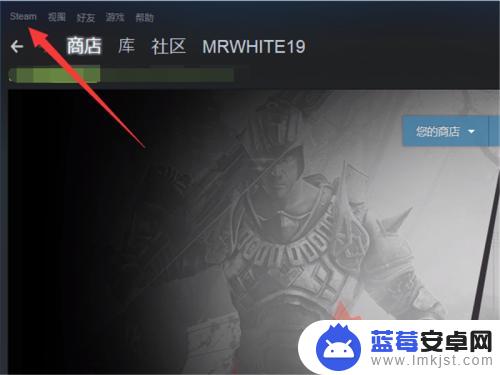
2.点击之后,会弹出一个菜单,其中有一个设置选项,点击一下。
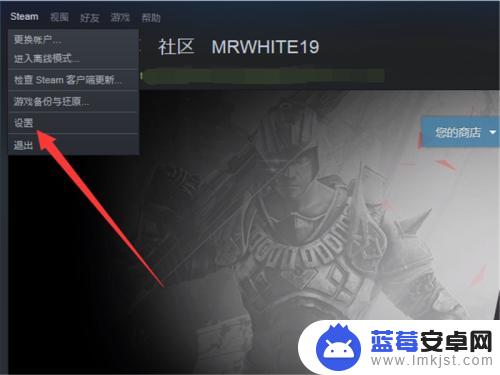
3.点击之后,在左侧的菜单中有一个下载选项,点击一下这个内容。
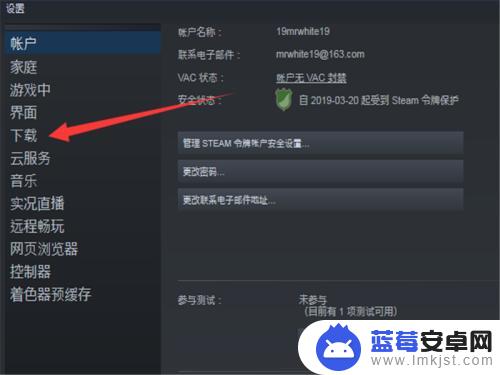
4.点击之后,在左侧界面的中心会看到一个下载限制的选项。
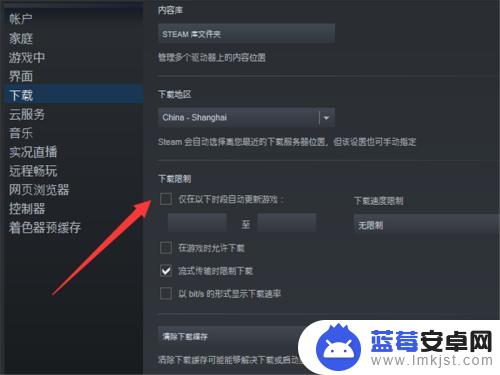
5.勾上前面的对号。
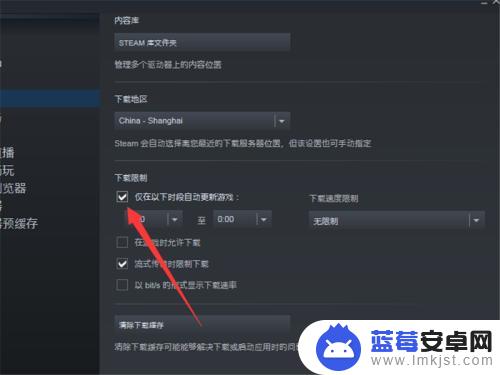
6.然后选择一个我们不会登录的时间段,这样就非常完美的错开了自动更新。
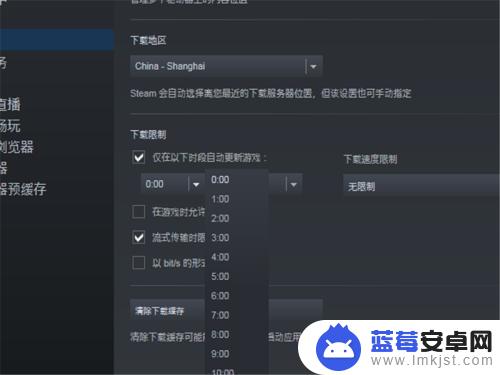
7.此外,我们还有一个方法,那就是点击我们的库,进入到游戏的界面。
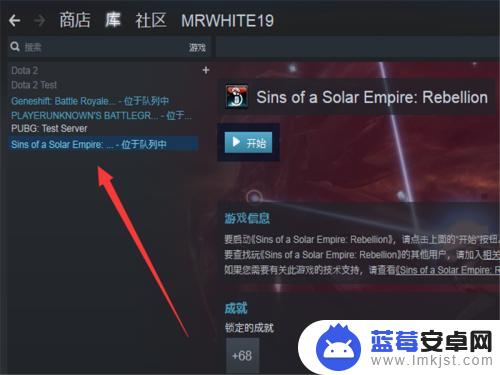
8.在游戏的位置,单击鼠标右键,进入设置。
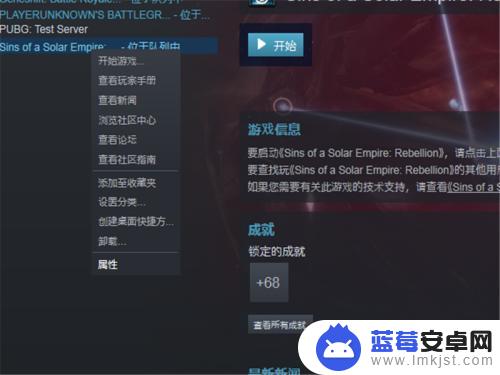
9.前提是单机游戏哦,我们不要一直保持更新,就可以了。
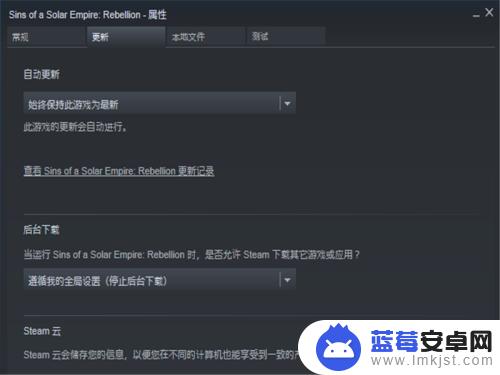
关于如何禁止 Steam 游戏自动更新的内容就介绍到这里了,在游戏中遇到的问题,各位玩家朋友都可以在这里找到满意的答案,所以欢迎前来关注。









